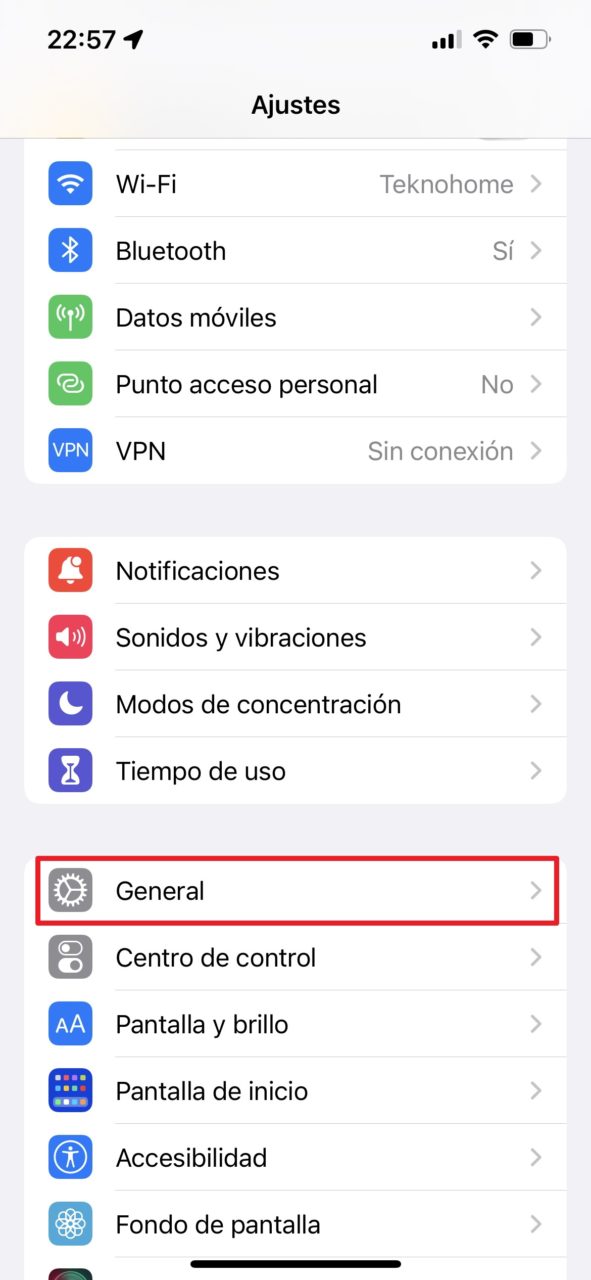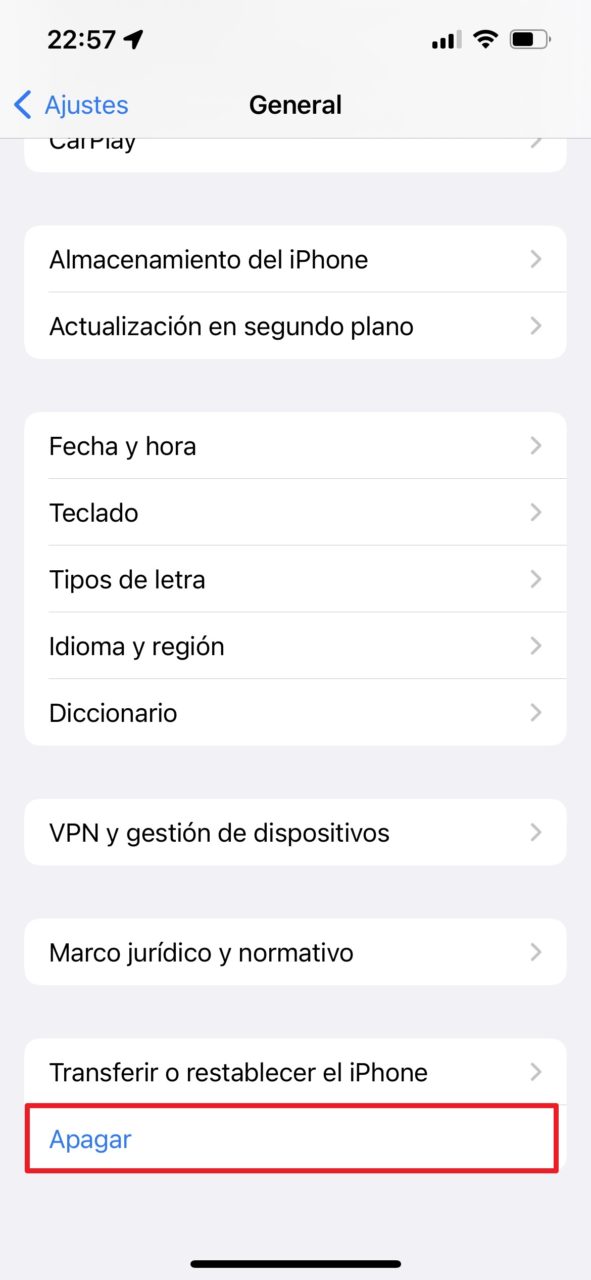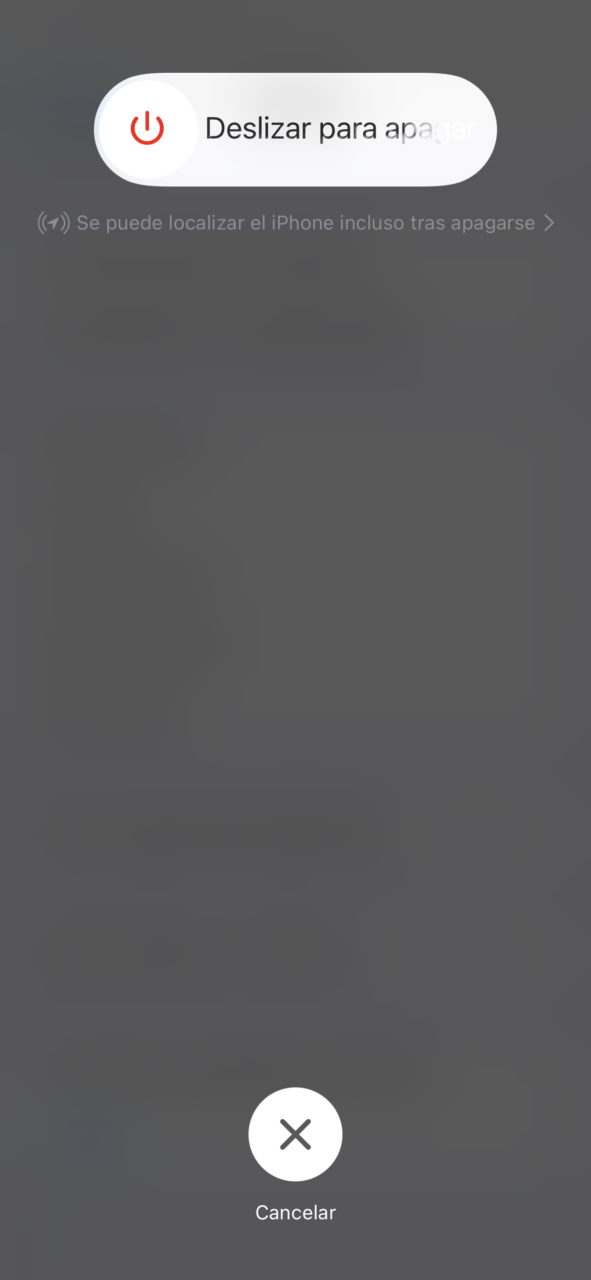Cómo reiniciar un iPhone 13

Reiniciar un iPhone 13 puede ser de gran ayuda si tienes algún problema con tu teléfono que no puedes solucionar.
En este artículo, te mostraremos varias formas de hacerlo, con instrucciones para el iPhone 13 Mini, el iPhone 13, el iPhone 13 Pro y el iPhone 13 Pro Max.
Cómo reiniciar un iPhone 13 con los botones de hardware
Para reiniciar un iPhone utilizando los botones del propio dispositivo, primero tendrás que apagarlo. Para ello, mantén pulsado el botón lateral (en el lado derecho de tu iPhone) y el botón de subir el volumen (en el lado izquierdo).
Mantén pulsados los dos botones y, al cabo de un momento, verás que aparece en la pantalla un control deslizante «Deslizar para apagar». Para apagar tu iPhone 13, desliza el círculo del deslizador hacia la derecha.
A continuación, tendrás que volver a encender tu iPhone 13. Mantén pulsado el botón lateral (en el borde derecho del iPhone) hasta que veas el logotipo de Apple en el centro de la pantalla. Después de un momento, tu iPhone estará listo para funcionar.
Cómo reiniciar un iPhone 13 desde Ajustes
Puedes reiniciar tu iPhone a través de la aplicación Ajustes. Para empezar, abre Ajustes tocando el icono de la rueda de engranaje.
Cuando se abra Ajustes, selecciona «General», desplázate hasta el final y toca en «Apagar». A continuación, verás que aparece un control deslizante «Deslizar para apagar». Deslízalo hacia la derecha.
Tu iPhone 13 se apagará. Para volver a encenderlo, mantén pulsado el botón lateral hasta que veas el logotipo de Apple en la pantalla.
Cómo forzar el reinicio de un iPhone 13
Si tu iPhone 13 deja de responder y no se apaga ni se reinicia con ninguno de los métodos mostrados anteriormente, puedes intentar un reinicio forzado.
Un reinicio forzado es una forma de forzar al iPhone a apagarse y reiniciarse sin el proceso de apagado habitual. Sólo debe reservarse para emergencias.
Para realizar un reinicio forzado, pulsa el botón de subir volumen y suéltalo, luego pulsa el botón de bajar volumen y suéltalo, y después mantén pulsado el botón lateral hasta que veas el logotipo de Apple en la pantalla. Cuando aparezca el logotipo de Apple, el iPhone se habrá reiniciado.
Es posible que la pantalla de bloqueo tarde un poco en aparecer mientras el iPhone realiza sus comprobaciones de inicio, pero cuando lo haga, podrás desbloquear y utilizar tu iPhone como siempre.